ps的图层怎样进行合并
发布时间:2017-05-29 14:15
相关话题
当处理一张图片图层比较多时,我们就需要进行合并了。那么大家知道ps的图层怎样进行合并吗?下面是小编整理的ps的图层怎样进行合并的方法,希望能帮到大家!
ps的图层进行合并的方法
点击右键,选择向下合并。向下合并就是当前选定的图层和下面一个图层合并。
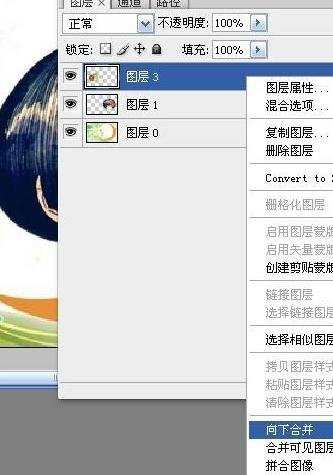
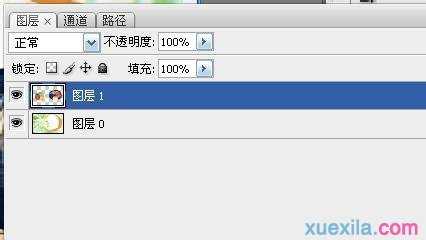
点击右键,选择合并可见图层。合并可见图层就是把图层里面显示的图层(前面带有小眼睛的图层)统统合并,但是不包括隐藏的。
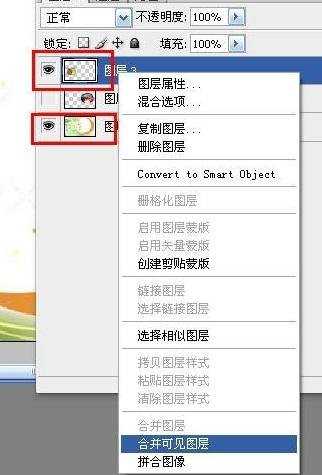
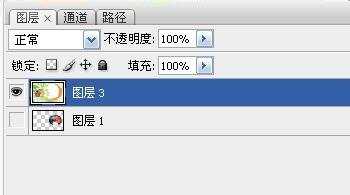
点击右键,选择拼合图层。拼合图层就是当一张图片制作完成之后,可以把所有的图层都合并成一张完整的图片
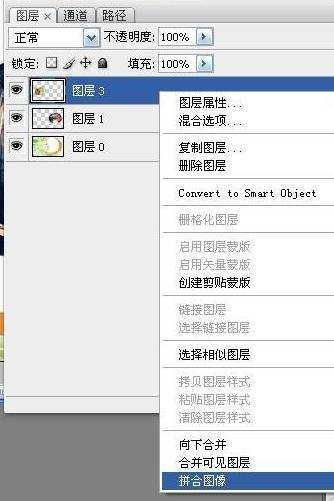
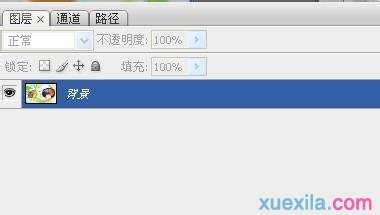
选择需要合并的图层。点击右键,选择合并图层。合并图层就是合并选定的图层。
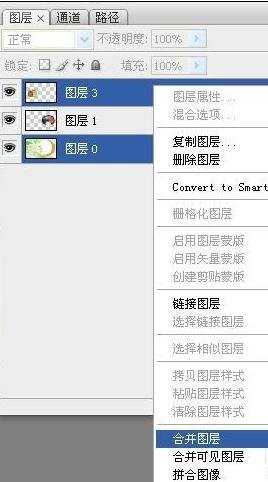
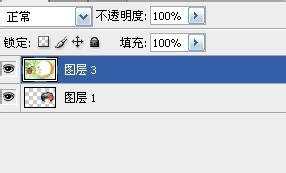
合并图层,还可以通过“图层”菜单来选择。
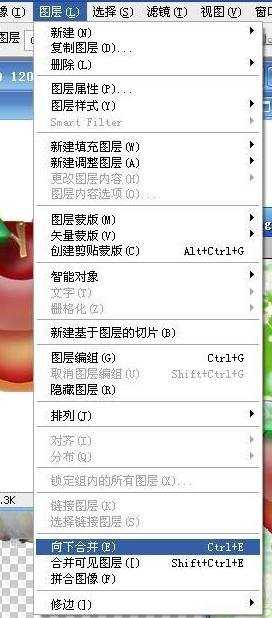

ps的图层怎样进行合并的评论条评论